Cara Mendapatkan Bantuan Di Windows

Meskipun Anda sudah lama menggunakan Windows, terkadang Anda mungkin menghadapi tantangan yang memerlukan bantuan ahli. Apakah Anda sedang menghadapinya
Tidak menyukai ukuran dan warna default penunjuk tetikus di Windows 10 ? Berikut adalah cara sederhana untuk mengubah warna kursor mouse untuk Anda.
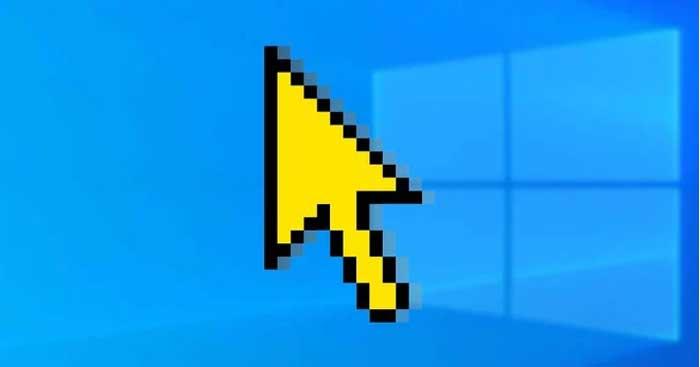
Cara mengubah warna dan ukuran penunjuk tetikus di Windows 10
Buka Properti Mouse dengan masuk ke Menu Mulai Windows > Pengaturan PC > Perangkat > Mouse > Opsi mouse tambahan .
Di jendela yang muncul, klik tab Pointer . Pilih ukuran kursor yang diinginkan dari daftar drop-down di Skema . Klik Terapkan , lalu klik OK untuk menyimpan perubahan. Anda dapat melihat pratinjau gambar penunjuk tetikus di kotak Kustomisasi .
Jika Anda ingin mengembalikan ukuran & warna kursor ke pengaturan default, Anda dapat mengklik tombol Use Default .
Buka jendela Penunjuk tetikus dengan masuk ke Menu Mulai Windows > Pengaturan PC > Kemudahan Akses > Penunjuk tetikus .
Anda dapat mengubah ukuran penunjuk tetikus dengan menyeret penggeser di Ubah ukuran penunjuk . Pilih ukuran yang diinginkan, dari 1 hingga 15 . 1 selalu merupakan ukuran default. Anda dapat mengubah warna penunjuk tetikus dengan memilih salah satu dari 4 opsi di Ubah warna penunjuk .
Jika Anda mengklik opsi ke-4 di bagian Ubah warna penunjuk , Anda dapat memilih warna dari Warna penunjuk yang disarankan . Jika Anda tidak menyukai opsi yang tersedia, Anda dapat membuat warna sendiri dengan mengeklik Pilih warna penunjuk khusus .
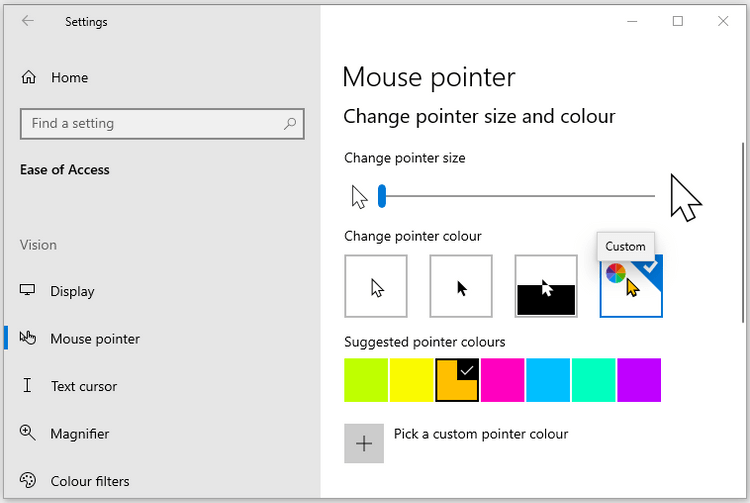
Buka Control Panel dengan mengetik Control Panel di bilah pencarian Start Menu dan pilih Best match . Lalu, navigasikan ke Kemudahan akses > Ubah cara kerja mouse Anda .
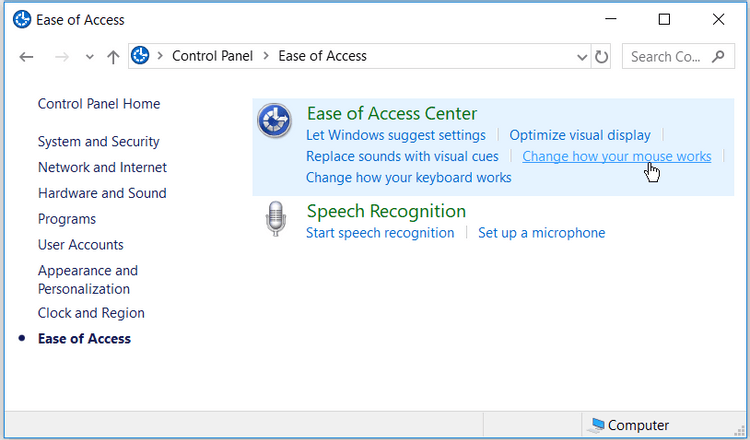
Di Penunjuk tetikus , Anda dapat mengubah ukuran dan warna penunjuk tetikus dengan mengeklik opsi apa pun. Lalu klik Terapkan > OK untuk menyimpan perubahan.
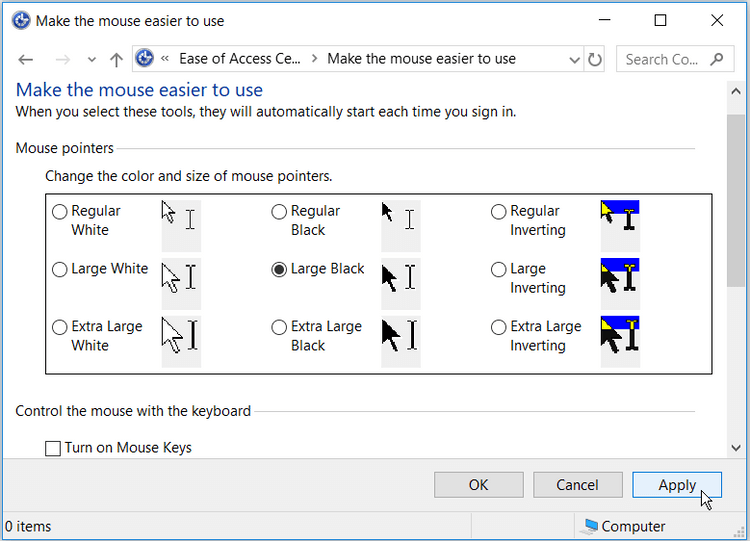
Tekan tombol Windows + R untuk membuka kotak dialog Jalankan perintah . Ketik Regedit dan klik Enter untuk membuka Editor Registri . Saat berada di jendela Kontrol Akun Pengguna , klik Ya untuk melanjutkan.
Di Peninjau Suntingan Registri , buka HKEY_CURRENT_USER > Panel Kontrol > Kursor .
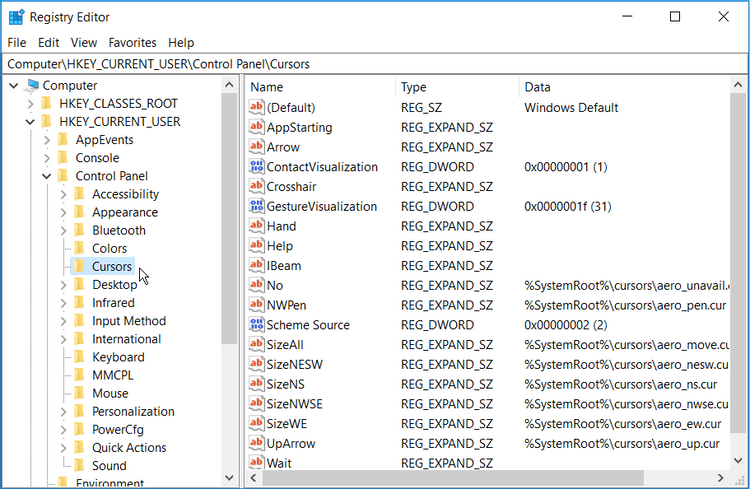
Untuk memilih jenis penunjuk tetikus, klik dua kali nilai string (Default) di panel sebelah kanan. Secara default, data nilai untuk string ini adalah Windows Default . Opsi gaya kursor lain yang dapat Anda atur sebagai nilai data adalah sebagai berikut:
Untuk mengubah jenis kursor mouse, cukup masukkan nama gaya mouse yang Anda inginkan pada kotak Value data , lalu klik OK untuk menyelesaikan.
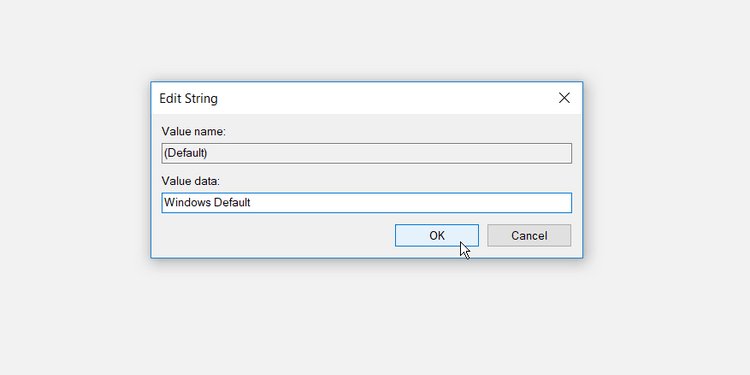
Terakhir, tutup Peninjau Suntingan Registri dan mulai ulang komputer Anda untuk menerapkan perubahan ini.
Di atas adalah cara sederhana untuk mengubah warna dan ukuran penunjuk tetikus di Windows tanpa harus menginstal program tambahan apa pun. Semoga artikel ini bermanfaat bagi Anda.
Meskipun Anda sudah lama menggunakan Windows, terkadang Anda mungkin menghadapi tantangan yang memerlukan bantuan ahli. Apakah Anda sedang menghadapinya
Kode yang terkubur di Windows 10 mungkin memberi kita lebih banyak bukti yang menunjukkan bahwa Microsoft sedang mengerjakan Surface Phone. Ini bukan pertama kalinya rumor seperti itu terjadi
Apakah Anda ingin menghubungkan dua AirPods ke PC Windows atau Mac sekaligus? Ikuti tutorial bermanfaat dalam artikel ini untuk terhubung.
Jika Wallpaper Engine memperlambat PC Anda karena penggunaan CPU yang tinggi, penting untuk mengubah pengaturan kualitas Anda. Dengan cara ini, Anda akan menguranginya
Ada beberapa hal yang lebih membuat frustrasi daripada terkunci dari jaringan internet Anda. Jika Anda belum menuliskan kata sandinya, Anda berisiko kehilangan akses
Gerbang Baldur 3 menempatkan Anda melalui serangkaian ekspedisi yang membawa Anda melintasi Faerun dan masuk ke Gerbang Baldur yang eponymous. Pencarian ini adalah pilarnya
Inilah lokasi wallpaper Windows untuk Windows 8 dan 10, sehingga Anda dapat menggunakan gambar beresolusi tinggi ini dengan perangkat lain atau versi Windows yang lebih lama.
“Baldur's Gate 3” (BG3) adalah role-playing game (RPG) menawan yang terinspirasi oleh Dungeons and Dragons. Ini adalah permainan ekstensif yang melibatkan misi sampingan yang tak terhitung jumlahnya
Jika Anda ingin mengambil gambar dengan PC Windows 10, Anda perlu menguji fungsi kamera terlebih dahulu. Apakah Anda hanya ingin mengambil foto selfie
Microsoft selalu menyediakan Windows dalam beberapa edisi, baik itu Student and Teacher, Home atau Windows 7 dan Vistas Ultimate. Windows 10 tidak
Setelah komputer Anda mulai lamban, itu tandanya Anda perlu mengosongkan sebagian ruang. Biasanya, menghapus file-file sementara adalah awal yang baik.
“Skyrim in space” yang telah lama ditunggu-tunggu, demikian Todd Howard sendiri menyebutnya, akhirnya telah dirilis. RPG fiksi ilmiah baru dari Bethesda Game Studios memberi Anda
Petunjuk mendengarkan musik saat melipat laptop di Windows 10. Untuk membantu semua orang dengan mudah mengikuti langkah-langkah mendengarkan musik setelah melipat laptop, hari ini WebTech360
Ringkasan pintasan aplikasi Film & TV di Windows 10, Ringkasan pintasan aplikasi Film & TV di Windows 10 untuk memberi Anda pengalaman yang luar biasa. Mungkin
Cara memperbaiki kesalahan Pesan Gagal Memuat di Discord untuk Windows, Discord tidak menyenangkan jika Anda tidak dapat membaca apa yang ditulis orang lain. Berikut cara memperbaiki kesalahan Pesan
Cara Menampilkan Ikon PC Ini di Desktop Windows 11, Selama proses penggunaan Windows 11, banyak pengguna yang perlu mengakses PC ini (manajemen).
Tips dan pintasan pencarian di Windows 10, Pintasan pencarian di Windows 10 akan membantu Anda mengoperasikan dan menangani pekerjaan lebih cepat. Di bawah ini semua pintasan pencarian
Cara mempersonalisasi taskbar di Windows 11, Windows 11 memberi Anda banyak opsi penyesuaian baru, termasuk mempersonalisasi taskbar sesuka Anda. Bergabunglah dengan WebTech360
Cara memperbaiki error 0xa00f4244 nocamerasareattached di Windows 10, 0xa00f4244 nocamerasareattached adalah salah satu pesan kesalahan paling umum di komputer. Ayo
Cara mencari informasi di Windows Registry dengan cepat, Apakah Anda kesulitan mencari informasi di Windows Registry? Jadi di bawah ini adalah cara cepat untuk menemukan registri


















